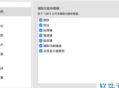在数字化时代,我们的电子设备里存储着大量的照片,其中不乏一些我们不希望他人随意看到的隐私照片。对于使用Mac电脑的用户来说,如何安全、便捷地隐藏这些照片是一个备受关注的问题。Mac系统为我们提供了多种隐藏照片的方法,这些方法各有特点,能够满足不同用户的需求。
一种常见且简单的方法是利用Mac自带的“照片”应用程序中的隐藏功能。在“照片”应用中,你可以轻松地将想要隐藏的照片标记为隐藏状态。具体操作是,在浏览照片时,选中你希望隐藏的照片,然后点击菜单栏中的“照片”选项,在下拉菜单中选择“隐藏照片”。此时,被选中的照片会被移动到“隐藏”相册中。这个“隐藏”相册默认是不显示在主界面的,只有通过特定的操作才能访问。要查看隐藏相册,你可以点击“照片”应用窗口左上角的“显示”菜单,选择“显示隐藏相册”。不过,这种方法相对来说比较初级,因为知道这个操作的人仍然可以轻易地找到隐藏的照片。
如果你希望更安全地隐藏照片,那么使用磁盘映像(DMG)文件是一个不错的选择。磁盘映像就像是一个虚拟的磁盘,你可以将照片文件存储在其中,并对其进行加密。打开“磁盘工具”应用程序,它通常可以在“应用程序”文件夹的“实用工具”文件夹中找到。在“磁盘工具”中,点击菜单栏中的“文件”选项,选择“新建”,然后再选择“空白磁盘映像”。在弹出的窗口中,你可以设置磁盘映像的名称、大小和存储位置。在“加密”选项中,选择你需要的加密级别,如“128位AES加密”或“256位AES加密”,并设置一个强密码。设置完成后,点击“创建”按钮,磁盘工具会创建一个加密的磁盘映像文件。接下来,你可以将想要隐藏的照片复制或移动到这个磁盘映像中。每次需要访问这些照片时,双击磁盘映像文件,输入之前设置的密码,系统会将其挂载为一个虚拟磁盘,你就可以像访问普通磁盘一样访问其中的照片了。使用完后,在“磁盘工具”中卸载该磁盘映像,这样照片就会再次被安全地隐藏起来。
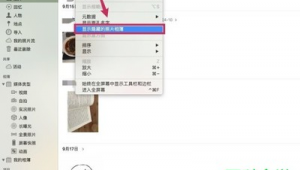
除了上述方法,还可以使用第三方加密软件来隐藏照片。市面上有许多优秀的第三方加密软件,它们通常提供更强大的加密功能和更友好的用户界面。例如,“Encrypto”就是一款备受好评的加密软件。它可以对各种文件进行加密,包括照片。使用“Encrypto”时,你只需将照片拖放到软件界面中,设置一个密码,软件就会对照片进行加密。加密后的照片文件会被保存为一个新的加密文件,只有输入正确密码才能解密查看。与磁盘映像不同的是,使用第三方加密软件加密的照片可以直接存储在电脑的任意位置,而不需要创建虚拟磁盘。这种方法的优点是更加灵活,而且加密强度更高,能够有效保护照片的隐私。
如果你担心电脑被盗或丢失导致照片泄露,还可以考虑使用云存储服务,并对上传的照片进行加密。一些云存储服务提供商,如Google Drive、Dropbox等,允许用户上传加密后的文件。你可以在本地先使用上述的加密方法对照片进行加密,然后再上传到云存储中。这样,即使他人获取了你的云存储账号,没有密码也无法查看其中的照片。
在Mac电脑上隐藏照片有多种方法可供选择。你可以根据自己的需求和安全级别要求,选择适合自己的方法。无论是简单的隐藏功能,还是复杂的加密技术,都能帮助你保护照片的隐私,让你的个人信息更加安全。定期备份隐藏的照片也是一个好习惯,以防止因意外情况导致照片丢失。希望这些方法能够帮助你更好地管理和保护自己的照片。